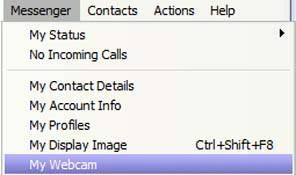-
Cómo cambiar la resolución de mi cámara Web Logitech
-

Si está utilizando una cámara web de alta calidad con una resolución muy alta puede observar que sus sesiones de chat de vídeo tienen una buena cantidad de tiempo de retraso. Es posible que desee bajar la resolución de la cámara de manera que el flujo de vídeo se puede enviar a través de Internet con mayor rapidez. Por desgracia, la resolución de vídeo de una cámara web Logitech marca no se puede cambiar directamente desde cualquier configuración físicos en la propia cámara o desde el software Logitech. Tendrá que cambiar los ajustes de resolución de cualquier programa de software que está utilizando para transmitir la señal de video a otro equipo.Instrucciones
Abra el programa de streaming de vídeo que está utilizando para transferir la señal de video a otro usuario, tales como Yahoo Messenger o MSN Messenger. Haga clic en el botón "Messenger" en la esquina superior izquierda de la ventana del programa. Desplazarse hacia abajo a través del menú desplegable que aparece y haga clic en el enlace marcado como "mi webcam."
2 Haga clic en "Aceptar" cuando el programa de mensajería le pregunta si está seguro de que desea que aparezca el menú de su cámara web. Minimizar la nueva ventana que se abrirá a continuación, haga clic en el botón "Messenger" de nuevo. Desplazarse hacia abajo por el menú desplegable y haga clic en el enlace marcado como "Preferencias".
3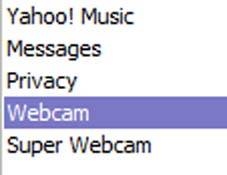
Desplazarse hacia abajo por la lista de entradas de menú en la parte izquierda de la nueva ventana que aparecerá. Busque la entrada "Cámara Web" y haga clic en él para abrir otra lista de opciones en la parte derecha de la ventana.
4

Haga clic en el botón "Configuración de la cámara" en la parte superior de la ventana. Baje hasta la partida etiquetada como "Broadcast mi webcam con ..." y hacer clic en la barra de desplazamiento justo debajo de la cabecera. Desplazar el cursor hacia el lado "más rápido de velocidad" para reducir la resolución de vídeo y hacer que el flujo de vídeo más rápido. Desplazar el cursor hacia el lado "mejor calidad" para aumentar la resolución de vídeo.5 Haga clic en el botón "Aplicar" una vez que tenga la resolución cambia a la configuración que desea. Haga clic en "Aceptar" para cerrar la ventana del menú. Haga doble clic en el nombre de la persona que desea iniciar un video chat y luego haga clic en "Cámara Web", para usar los nuevos ajustes de resolución.
Consejos y advertencias
- Sólo aumentar la resolución del video si tiene una conexión rápida a Internet. El aumento de la resolución con una conexión a Internet más lenta dará como resultado un tiempo de retraso entre lo que la cámara está grabando y lo que el otro usuario está seeing.Depending en el programa de chat de vídeo específico que está utilizando los nombres exactos de los botones y menús puede ser ligeramente diferente , pero deben estar situados en las mismas áreas generales.
- Si no que aparezca la ventana "Mi cámara" en primer lugar usted no será capaz de cambiar los ajustes de cámara web en la sección "Preferencias" window.You no pueden cambiar los ajustes de resolución, mientras que hay una sesión de chat de vídeo ya está abierto. Los nuevos ajustes de resolución no entrarán en vigor hasta que se cierre la sesión de chat abajo y luego abrir una nueva.